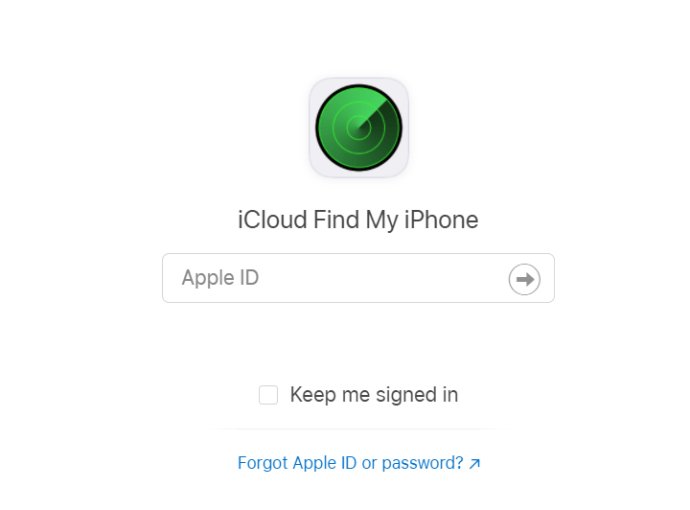Airpods sú úžasnou technológiou, a preto nie sú práve lacné. Ako bezdrôtové slúchadlá do uší majú vynikajúcu integráciu so všetkými produktmi Apple. Čo však v prípade, že sa vaše Airpods stratia alebo v horšom prípade ukradnú?

Ak má zlodej iPhone, iPad alebo Mac, môže produkt ľahko resetovať a vytvoriť si svoj vlastný. Stratené alebo ukradnuté Airpods bohužiaľ nemôžete zablokovať, pretože nie sú pripojené k sieti Wi-Fi. Ak budete mať šťastie, možno ich nájdete. Prečítajte si ďalšie podrobnosti.
Čo by ste mali robiť, ak sú vaše Airpods stratené alebo ukradnuté?
Pretože všetky Airpods používajú technológiu Bluetooth na pripojenie k vášmu iPhone alebo iným zariadeniam, sú do veľkej miery závislé od tohto zariadenia. Jednotlivo je ťažké ich nájsť, pretože nepoužívajú samotné pripojenie Wi-Fi.
Nezúfaj. Apple vie, aké je to zlé, keď stratíte svoje Airpods, preto vypracovali riešenie. Môžete použiť buď iCloud web vyhľadať svoje Airpods v počítači alebo v aplikácii Nájsť môj iPhone, ktorá je v priečinku Windows 7 bezplatná Obchod s aplikaciami .
ako povoliť rtx na minecraft -
Dúfajme, že zariadenie Apple, ktoré ste spárovali so svojimi Airpods, malo účet iCloud. Toto a aplikáciu Nájsť môj iPhone budete potrebovať, aby ste našli svoje stratené Airpods. Spoločnosť Apple pridala funkciu Nájsť moje Airpods do aplikácie Nájsť môj iPhone a automaticky sleduje vaše Airpods.
Teoreticky to môže znieť komplikovane, poďme teda k aplikácii tejto aplikácie.

Ako nájsť svoje Airpods
Nádej nie je stratená; stále máte čas nájsť svoje Airpods. Najprv sa pozrime na metódu iCloud. Ak používate web iCloud, postupujte podľa týchto pokynov (ak používate aplikáciu Nájsť môj iPhone, začnite od kroku 3):
- Navštívte vo svojom počítači webovú stránku iCloud.com a prihláste sa do svojho účtu prepojeného s vašimi Airpods.
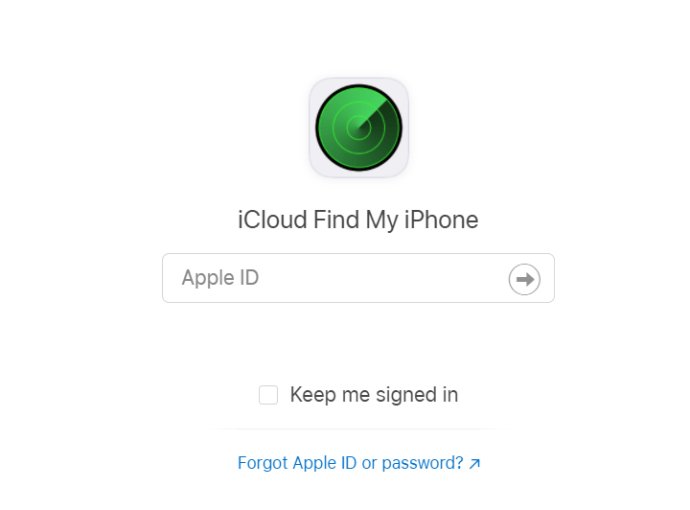
- Klikni na Nájdite iPhone tlačidlo (spustiť aplikáciu Nájsť môj iPhone).
- The Nájdi môj iPhone funkcia zaháji proces vyhľadávania. Klikni na Všetky zariadenia kartu a vyberte Airpods .
- Ak je hľadanie úspešné, uvidíte vaše Airpods presne na mape. Ak sú pripojené k vášmu iPadu alebo iPhonu, budú sa zobrazovať ako zelená bodka. Šedá bodka znamená, že ich nemožno nájsť. K tomu sa ešte dostaneme.
- Za predpokladu, že sú vaše Airpods nájdené (zelená bodka), kliknite na ňu. Ďalej kliknite na ikonu Ja tlačidlo na okne, ktoré sa objaví.
- Pomocou tohto vyskakovacieho okna kliknite na Prehrať zvuk . To spôsobí hlasný zvuk z vašich Airpodov.
- Môžete prestať prehrávať zvuk alebo stlmiť ľavý alebo pravý Airpod. Je to užitočné, ak ste stratili iba jeden Airpod. Nechcete, aby vám tento zvuk vyrazil do ucha, verte nám.

Poobzerajte sa po svojom dome alebo na mieste, kde ste si naposledy pamätali pomocou Airpods. Tento hlasný zvuk by vám mal pomôcť nájsť ich. V prípade, že ste svoje Airpody odhodili na rôzne miesta a nájdete iba jednu z nich, vložte Airpod, ktorý ste našli späť do puzdra, a rovnakými krokmi vyhľadajte ďalšie.
Ak služba Nájsť môj iPhone nedokáže nájsť vaše Airpods
Ak sa vaše Airpods v aplikácii Find my iPhone javili ako sivá bodka, máte problém. Zobrazí sa iba ich posledná poloha, t. J. Poloha, kde boli naposledy pripojení k vášmu iPhone alebo inému zariadeniu.

Existuje mnoho dôvodov, prečo k tomu môže dôjsť. Pred stratou Airpods musíte mať preventívne nainštalovanú aplikáciu Find My iPhone. Toto je najlepšie preventívne opatrenie pri strate vašich Airpodov, preto je najlepšie ho nastaviť hneď po zakúpení.
Vaše stratené Airpods môžu byť bez šťavy; ak je batéria vybitá, nemožno ich nájsť. Tiež by mohli byť mimo rozsahu. Dosah, kde ich nájdete, sa nachádza v blízkom okruhu vášho zariadenia Apple, ku ktorému sú pripojené (dosah Bluetooth).
Nakoniec môžu vaše Airpods odpočívať v prípade Airpods. Ak je to tak, nemôžete ich pripojiť k zariadeniu.

často kladené otázky
Môžem zablokovať použitie mojich ukradnutých Airpodov?
Bohužiaľ nie, aj keď sú neuveriteľne drahé a Apple zvyčajne ponúka vynikajúce funkcie ochrany zariadenia. Jediná vec, ktorú môžete urobiť, je sledovať a nájsť ich. Ak sú vaše pokusy o ich vyhľadanie neúspešné, jediným spôsobom, ako ich získať späť, je zmena zlodeja.
Kryje AppleCare ukradnuté Airpods?
Nie. AppleCare predstavuje skôr predĺženú záruku ako poistenie. To znamená, že budete mať podporu, ak sa s vašimi Airpods niečo pokazí (prestanú sa nabíjať, nebude počuť žiadny zvuk atď.), Ale v prípade straty alebo krádeže nedostanete náhradu.
Ak jednu stratím, musím si kúpiť novú sadu?
Nie. Našťastie, ak stratíte jeden komponent (nabíjacie puzdro alebo jeden pod), môžete navštíviť najbližší obchod Apple a nechať si chýbajúci kúsok vymeniť za nižšie náklady ako pri kúpe úplne novej sady. Ak používate Airpods Gen 1 alebo 2, nabíjacie puzdrá sú skutočne zameniteľné, takže ak práve ten kúsok chýba, môžete si nájsť iný prípad prostredníctvom priateľa alebo člena rodiny. Ak potrebujete vymeniť Airpod, je to 69 dolárov alebo Gen 1 alebo 2 pod a 89 dolárov pre profesionála. Ak chcete získať viac informácií o výmene stratených komponentov, môžete navštíviť webovú stránku spoločnosti Apple.
Straty a nálezy
Naozaj dúfame, že vám to pomohlo nájsť vaše Airpods. Airpods sa, bohužiaľ, hľadajú oveľa ťažšie ako váš iPhone, pretože iPhone je vždy online (keď je zapnutý), a preto ho možno ľahšie sledovať. Nájdenie vašich Airpods závisí od vzdialenosti vášho zariadenia so systémom iOS.
V prípade odcudzenia vašich Airpodov ich pravdepodobne nenájdete. Toto je tvrdá realita. Ak stratíte iba jeden Airpod alebo stratíte puzdro, môžete si zaobstarať náhradu od spoločnosti Apple. Na prenos k podpore spoločnosti Apple budete potrebovať sériové číslo svojich Airpodov.
Tieto náhrady vás budú stáť ďalší poplatok. Ak máte nejaké nápady alebo komentáre, uverejnite ich v sekcii nižšie.